window防火墙在哪打开 Win10系统防火墙如何设置
更新时间:2024-09-16 09:59:28作者:jiang
随着网络安全问题日益突出,Windows 10系统的防火墙设置显得尤为重要,许多用户在使用电脑时常常会遇到一些网络攻击或者恶意软件的问题,因此了解如何正确打开和设置系统防火墙就显得尤为必要。在Win10系统中,设置防火墙可以有效阻止网络攻击,保护个人隐私和信息安全。掌握如何在Windows 10中打开防火墙并正确设置是非常重要的。
方法如下:
1.点击桌面左下角的【开始】按钮,在弹窗中点击进入【控制面板】。
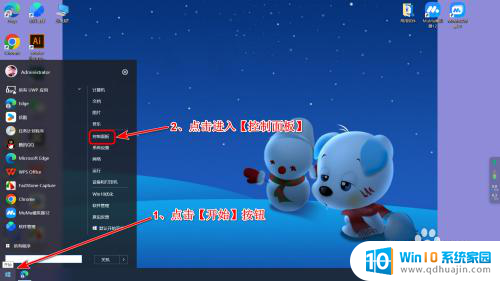
2.在控制面板中点击【系统和安全】。
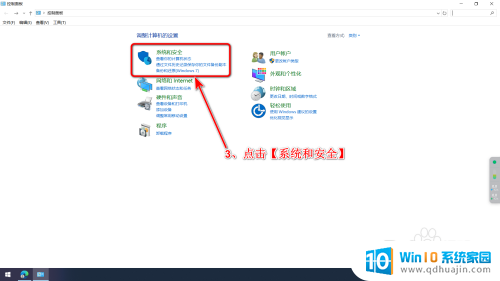
3.在系统和安全中点击【Windows Defender 防火墙】。
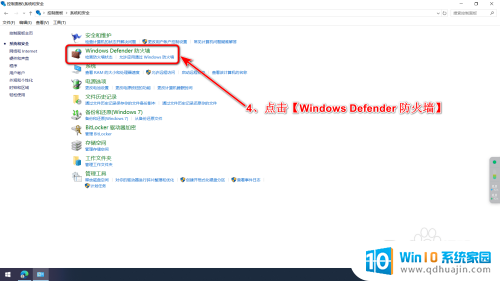
4.在防火墙页面点击【启用或关闭Windows Defender 防火墙】。
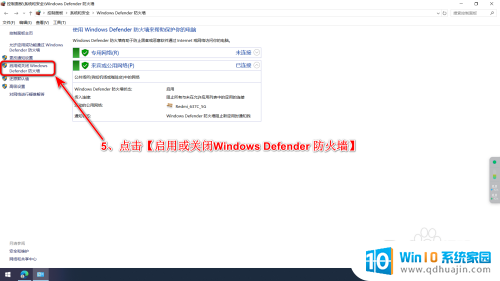
5.选中【启用Windows Defender防火墙】这个选项,点击【确定】即可。
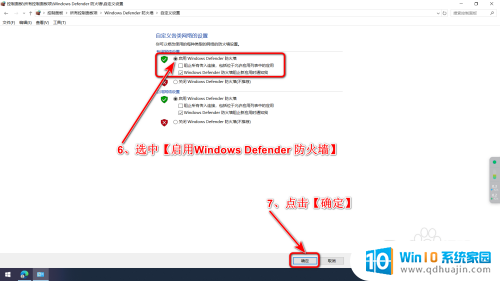
以上就是window防火墙在哪打开的全部内容,还有不清楚的用户就可以参考一下小编的步骤进行操作,希望能够对大家有所帮助。





